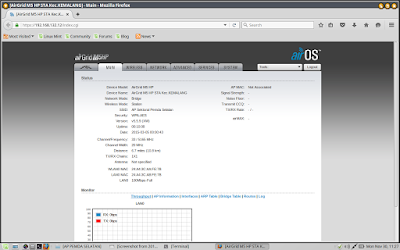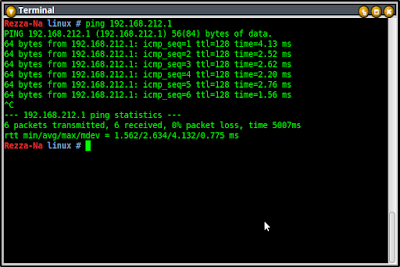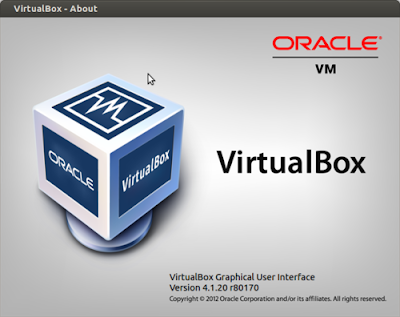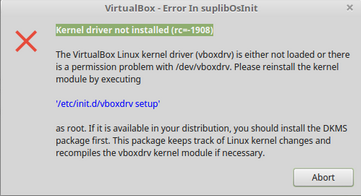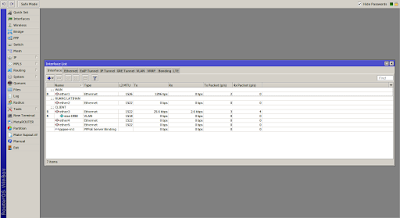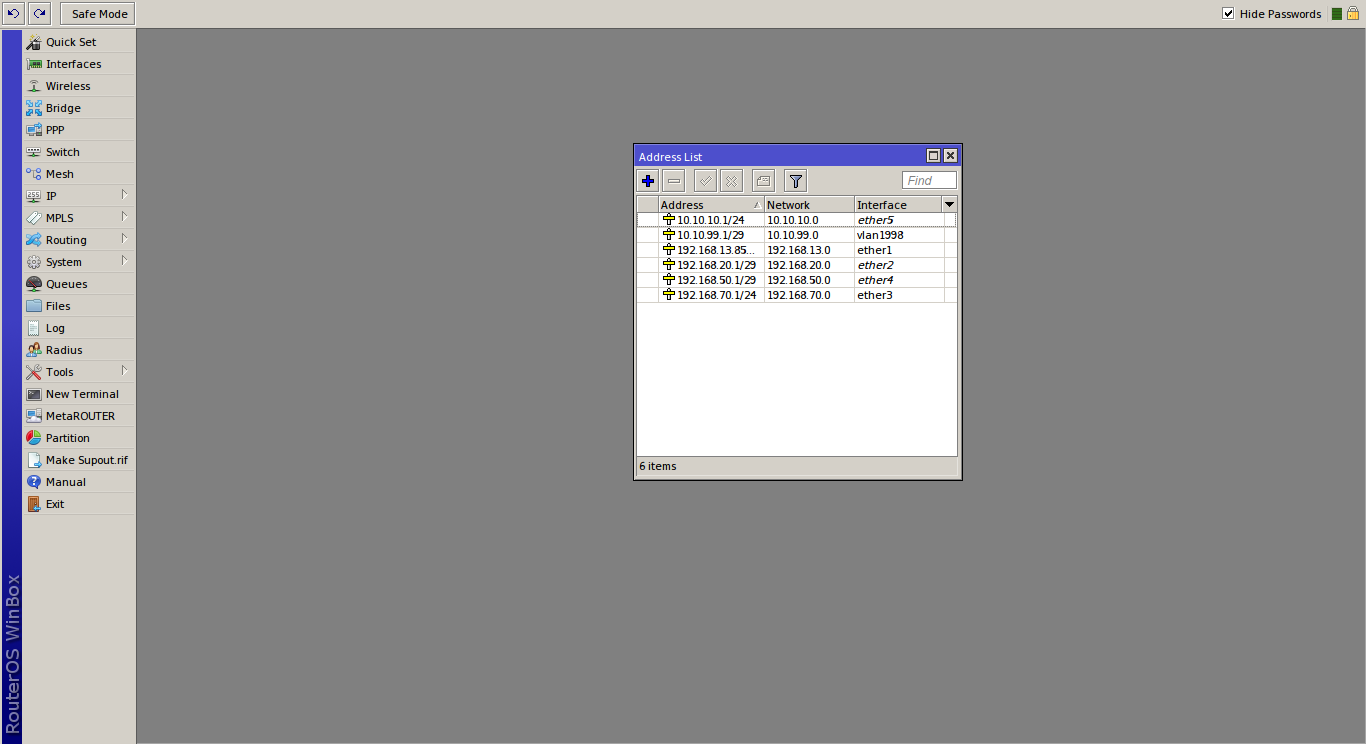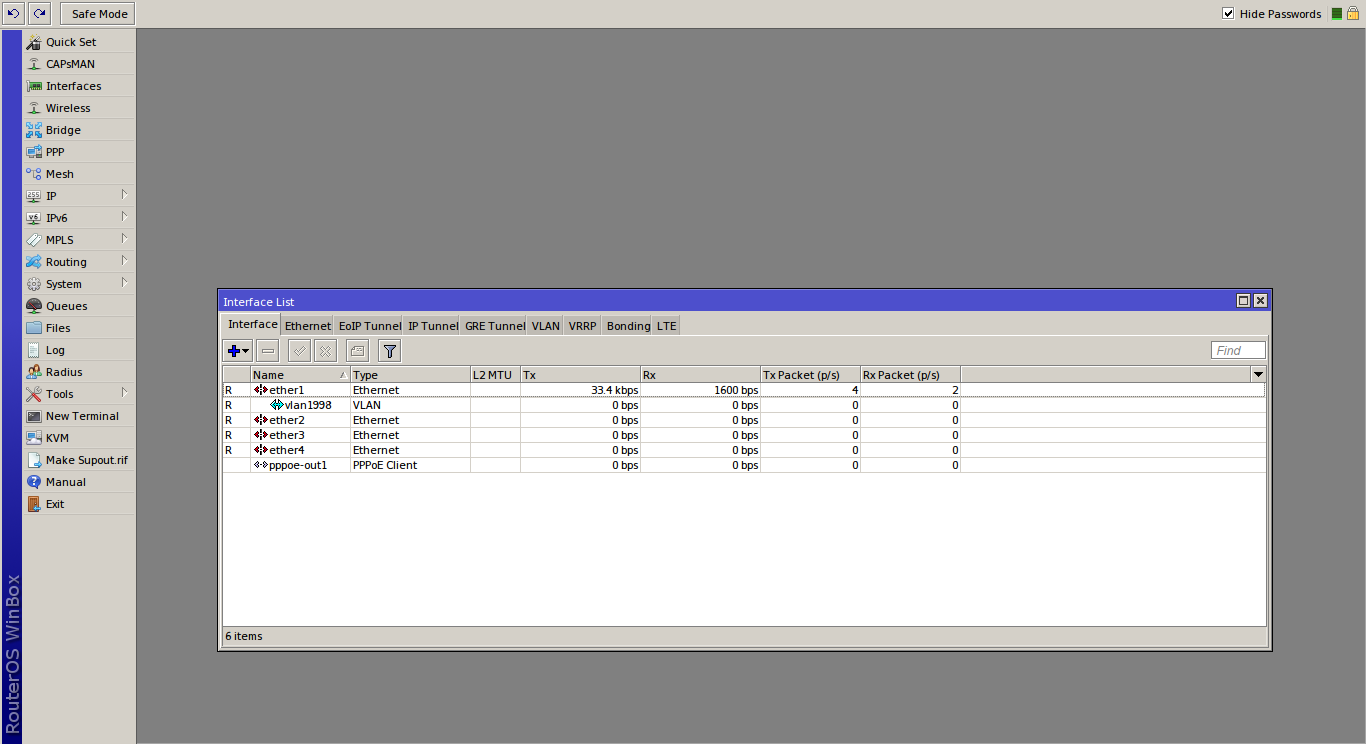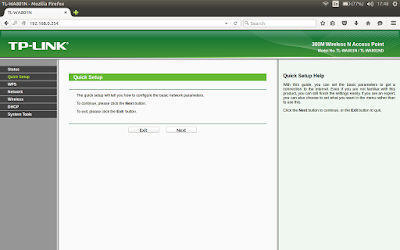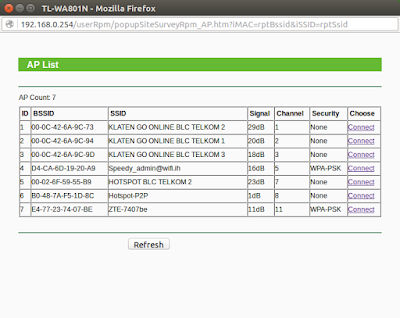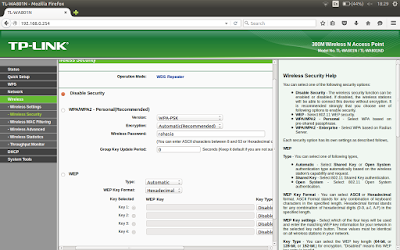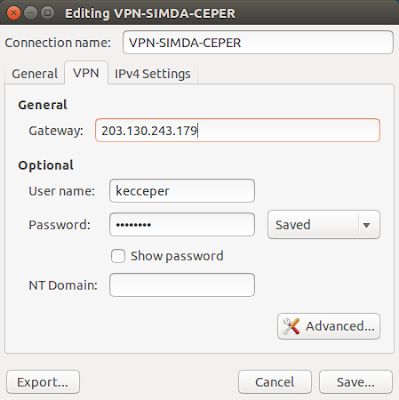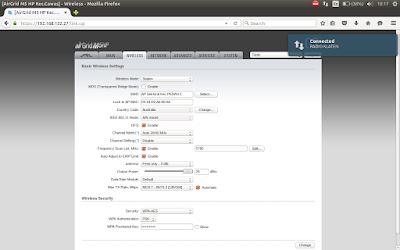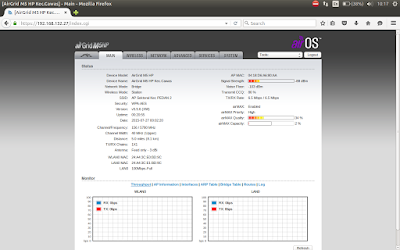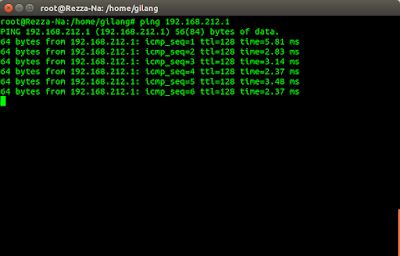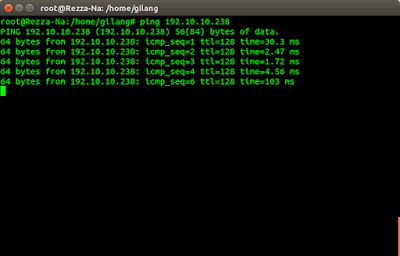Membantu Mempersiapkan Acara Pamitan Bupati di Pendopo
Hari ini saya membantu mempersiapkan acara dalam acara Pamitan Purna Tugas Bupati Klaten di pendopo.Saya membantu memasang-masangkan LCD Proyektor, Menata Bangku , dan masih banyak lainnya.
Berikut Dokumentasinya :
Category:
articles
Hari ini saya membantu mempersiapkan acara dalam acara Pamitan Purna Tugas Bupati Klaten di pendopo.Saya membantu memasang-masangkan LCD Proyektor, Menata Bangku , dan masih banyak lainnya.
Berikut Dokumentasinya :